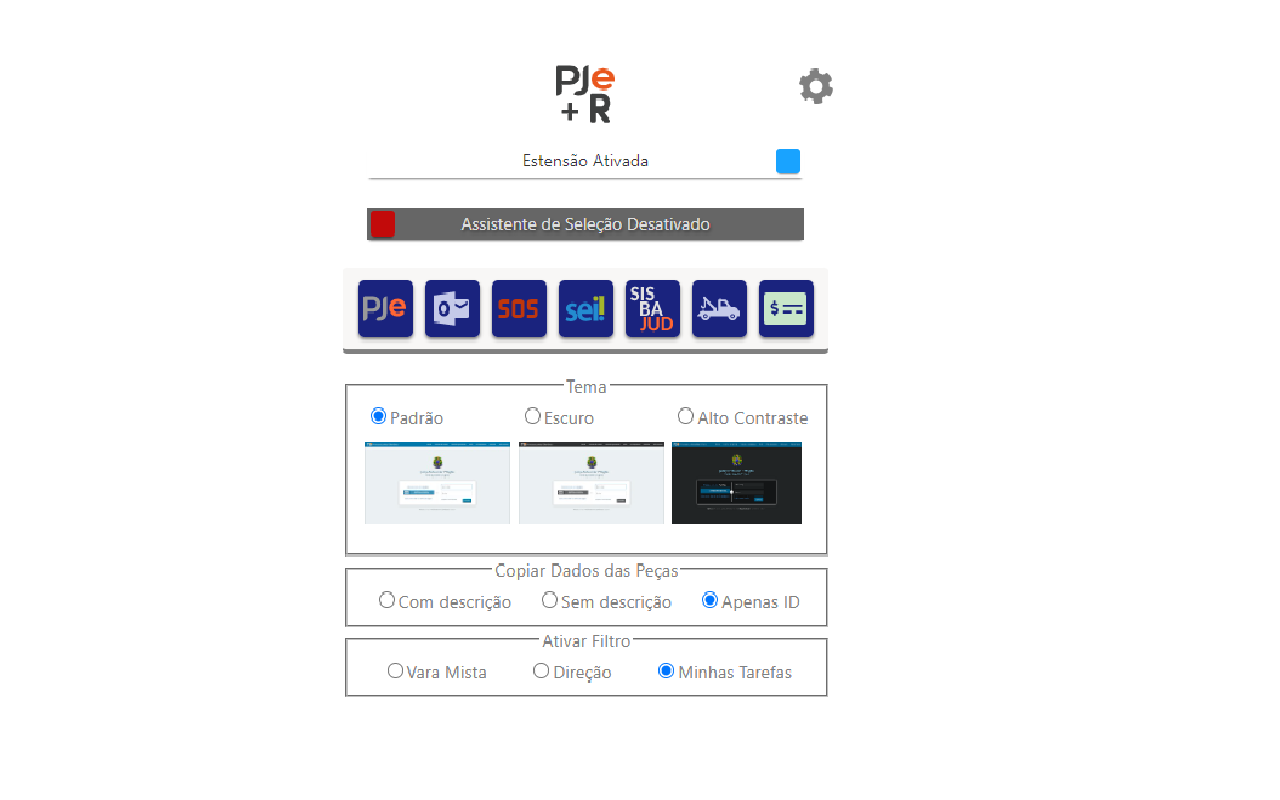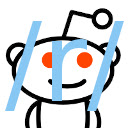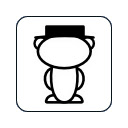扩展随着PJE使用的改进
概述
浏览器扩展,并改进了“ PJE微系统”。
“ PJE+r`或pjamaisr”扩展旨在提高PJE系统和卫星系统的合理性,速度和相关性,以确保更多的可访问性,效率和提高用户体验,并提供这些系统之间的自动化和集成。
这是一个协作项目,具有几个志愿者开发人员的性能,灵感来自使用用户脚本(例如greasemonkey”等的使用脚本)和范围``sei ++''。该项目还受到Sisenando Silva的劳动司法虚拟助手的扩展经验``avjt''的启发。
通过观看视频[什么是pje+r](https://www.youtube.com/watch?v=pihvuqoabgc)来理解更好的理解。
##教程
检查我们的YouTube教程:[在哪里可以找到教程?](https://www.youtube.com/watch?v=hamofa3q